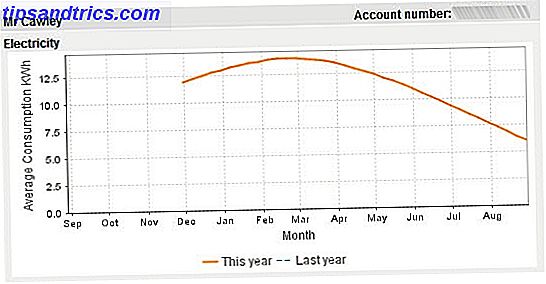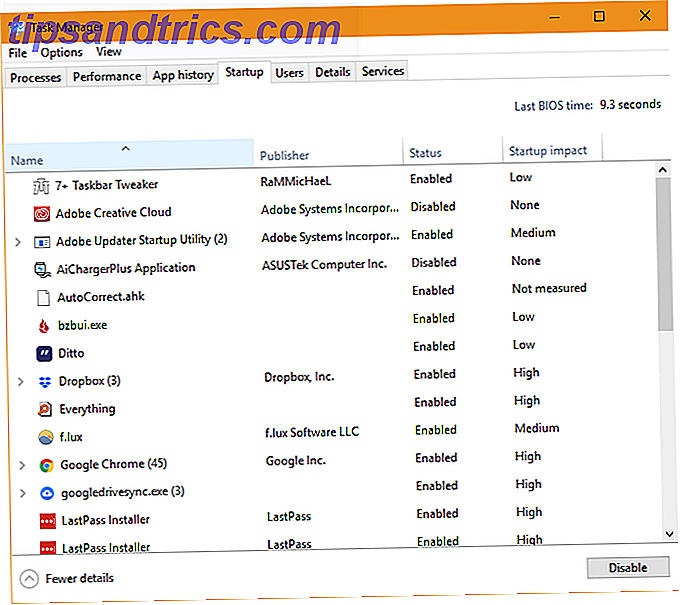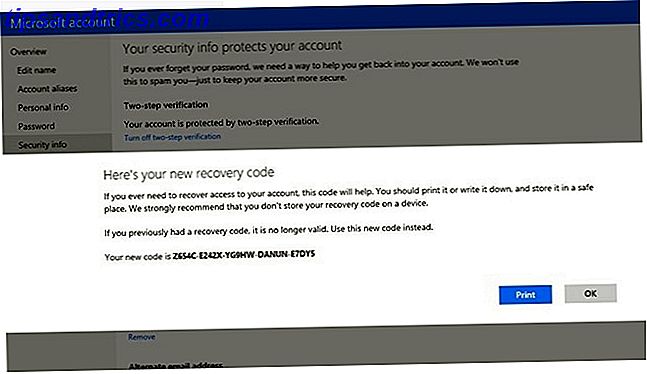Un PC a avvio lento è sufficiente per far salire completamente chiunque. Hai pulito e scansionato tutti i virus e malware dal tuo computer, ma il problema rimane. Accendi il tuo computer, e sembra che non sia fino a mezz'ora dopo quando puoi effettivamente iniziare a usarlo. Nessun virus. Nessun malware. Tuttavia, funziona come se fosse stato costruito nel 1995.
Qual è l'accordo? Perché il tuo PC è così ... .orribilmente ... .slow !?
Ho conosciuto persone che sono così completamente frustrate da questo problema che hanno letteralmente buttato fuori il computer e sono usciti per comprarne una nuova, supponendo che fosse solo l'età. Uno dei miei buoni amici nel mio ultimo lavoro lo chiamava "bit rot". La verità è che le persone installano così tante piccole app, plug-in, componenti aggiuntivi e gadget sul loro sistema che dimenticano quanti programmi e servizi vengono lanciati durante l'avvio.
Utilizzo di BootRacer, uno strumento di miglioramento del boot Programmi principali che possono rendere il tuo computer più veloce Programmi che possono rendere il tuo computer più veloce Le prestazioni del tuo computer peggioreranno nel tempo. Non farlo diventare troppo lento da sopportare! Questi programmi possono aiutarti a mantenere il tuo sistema Windows in esecuzione piacevole e veloce. Leggi altro, puoi prendere "istantanee" graduali del tuo tempo di avvio effettivo, modificare le cose usando MSConfig e quindi eseguire nuovamente un altro test BootRacer. Questa tecnica ti consente di risolvere ciò che funziona e cosa no, restringendo il colpevole che blocca il tempo di avvio del tuo PC e permettendoti di sistemare definitivamente il tuo PC in modo che si avvii come quando era nuovo di zecca.
Risolvere il tuo tempo di avvio con BootRacer
BootRacer da solo non risolverà i problemi di avvio del PC, ma servirà almeno come strumento per misurare quali cambiamenti fanno la differenza. Vedrò quali cambiamenti puoi provare usando MSConfig che dovrebbe portare a qualche cambiamento misurabile nel tempo di avvio.
La prima cosa che vorrai fare è installare BootRacer. Una volta fatto, vedrai questa schermata.
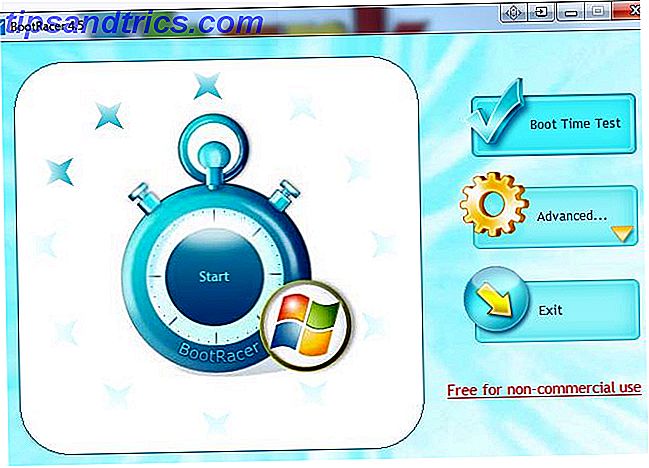
Fare clic su Boot Time Test e il programma riavvierà il PC. Una volta riattivato, vedrai il seguente pop-up del timer nell'angolo in basso a destra del desktop.

Una volta che BootRacer ha completato il test di avvio, è possibile fare clic sulla finestra pop-up per visualizzare i risultati. Il software si concentra solo sulla parte di avvio controllata dal solo computer. In altre parole, ignora quanto tempo ci vuole per digitare il tuo ID di accesso e la password, in modo da ottenere un'immagine accurata del tuo tempo di avvio reale.
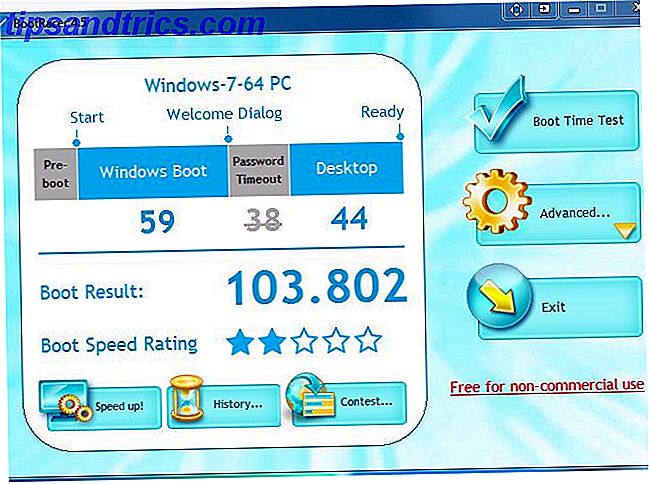
Una volta che hai una base di partenza, è tempo di apportare alcune modifiche per provare a migliorare il tuo tempo di avvio.
MSConfig - Elementi di avvio
Il modo più semplice e veloce per farlo è fare clic sul menu Start e nel campo "Cerca programmi e file", digitare "MSConfig" e premere invio. Dopo l'apertura dell'utilità MSConfig, fare clic sulla scheda Avvio.
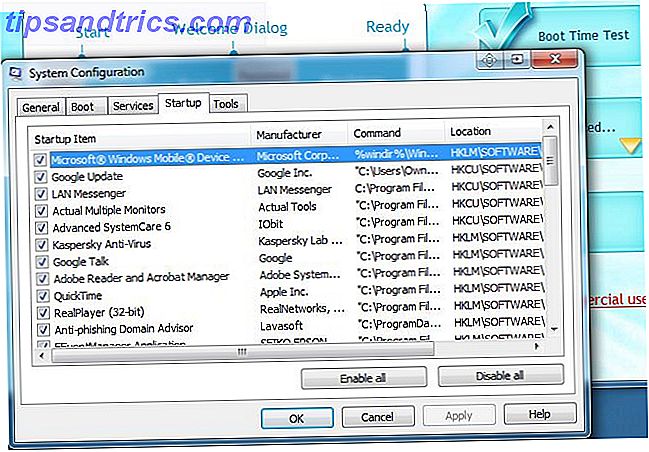
Questa scheda elencherà tutte quelle applicazioni che hai installato di cui potresti aver dimenticato. Questi sono programmi che potrebbero includere elementi di avvio che non hai nemmeno realizzato con il software. Come primo test, ho deselezionato una sola applicazione - la mia connessione DropBox che si connette ogni volta che il PC si avvia - per misurare se rimuoverla farebbe la differenza per il tempo di avvio.
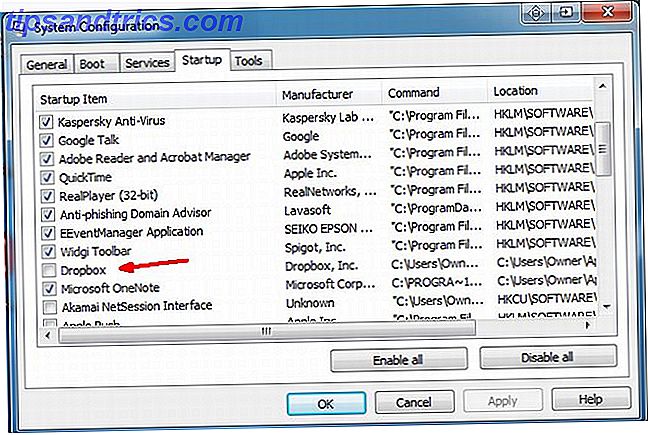
Avvia di nuovo BootRacer, ha rivelato che non solo la rimozione di DropBox non fa la differenza, il mio tempo di avvio è anche peggiorato. Non è divertente?
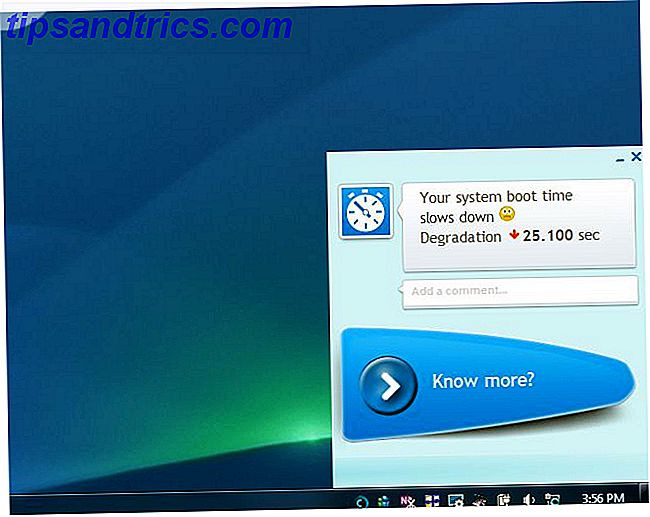
Suppongo che sia possibile passare attraverso un'applicazione alla volta per trovare il colpevole maggiore, ma se sei di fretta come me, potresti semplicemente voler scorrere tutti gli elementi di avvio e semplicemente deselezionare tutto ciò che è irrilevante per il tuo esigenze. Se non utilizzi regolarmente l'app elencata, procedi e deselezionala come elemento Startup, potrebbe fare una drastica differenza per il tuo tempo di avvio!
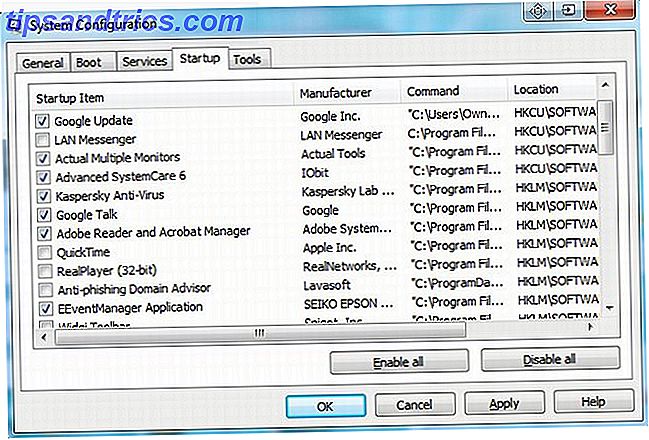
Avvia di nuovo BootRacer, ho realizzato una differenza, ma non molto grande. 5, 549 secondi dal tempo di avvio. Ehi, ogni piccola cosa è carina, ma questo non è abbastanza significativo per un miglioramento che ti impedisce di strapparti i capelli mentre il tuo computer si avvia come una lumaca.
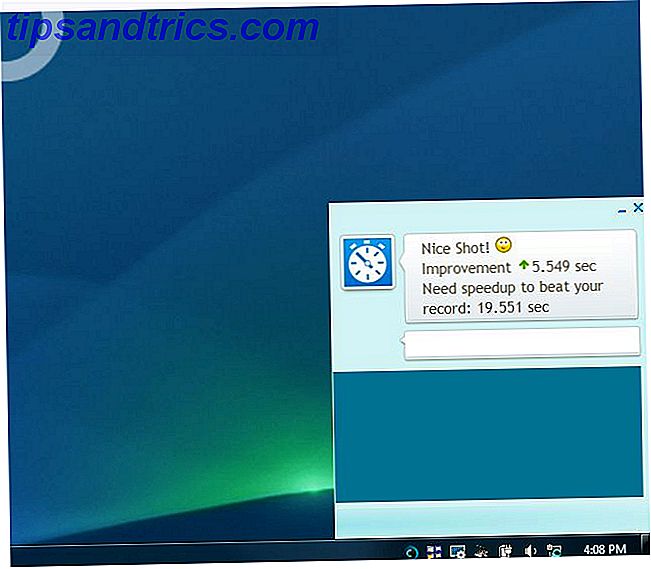
MSConfig e IOBit SystemCare - Arresto dei servizi
Il prossimo passo è eseguire nuovamente MSConfig, e questo tipo clicca sulla scheda "Servizi". Passa attraverso questi elementi e rimuovi tutto ciò che vedi come un servizio che non hai mai intenzione di eseguire. Potresti scoprire le vecchie applicazioni che hai installato e dimenticato, o le app "junk" installate a tua insaputa. Deseleziona tutto e fai clic su "Applica".
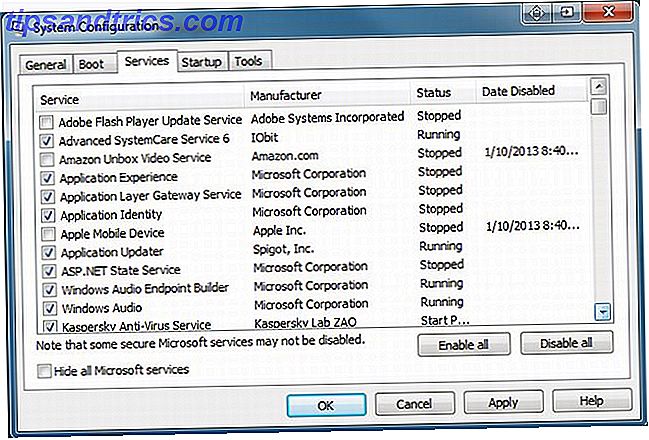
Un'altra buona app da provare per ottimizzare il tuo sistema è Advanced SystemCare di IObit. Adoro questo software perché è uno dei pochi là fuori che ho trovato in realtà offre come promesso quando si tratta di accelerare il mio sistema. Quando si tratta del tempo di avvio, la funzionalità Turbo Boost in SystemCare può aiutarti a disattivare automaticamente lo stesso tipo di app e servizi di avvio che stanno impantanando il tuo sistema, tranne che in SystemCare è un po 'più automatizzato.
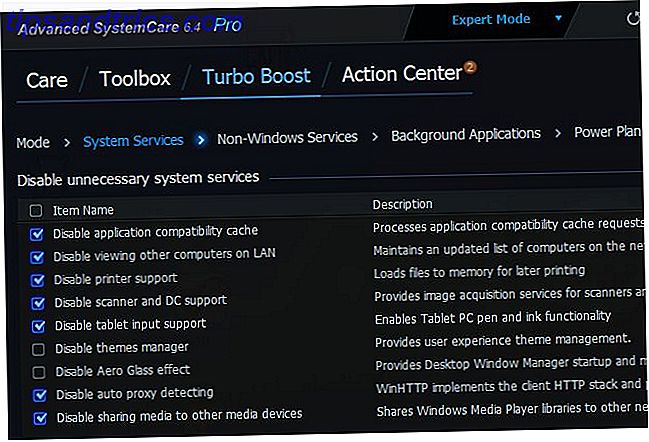
Questo è utile se davvero non riconosci le molte cose che sono in esecuzione nel tuo elenco di servizi. SystemCare descrive quali sono questi servizi e puoi prendere una decisione migliore riguardo al fatto che tu ne abbia davvero bisogno o meno.
Dopo la prossima esecuzione di MSConfig e la pulizia dei servizi, quindi anche l'esecuzione di SystemCare e l'ottimizzazione del sistema con quel software, ho eseguito BootRacer un'ultima volta. Questa volta, il miglioramento del tempo di avvio è stato sorprendente: 103.802 secondi rimossi dal tempo di avvio originale.
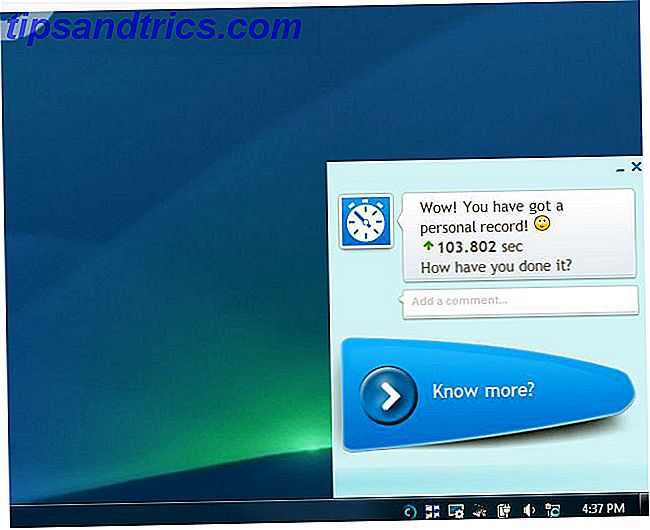
Conclusione
Tweaking abbastanza elementi in avvio e servizi può avere un enorme effetto sul tempo di avvio del computer. Senza BootRacer, è difficile sapere se queste modifiche fanno molta differenza, ma ora puoi prendere misurazioni reali e quantificabili per dimostrare che l'ultima modifica apportata ha risolto i problemi di avvio. Solo scoprendo i giusti cambiamenti, puoi trasformare di nuovo quel vecchio cane di un computer in un PC a avvio rapido.
Hai mai usato BootRacer o altri software di misurazione del tempo di avvio? Quali tecniche usi per migliorare il tempo di avvio del tuo computer? Condividi le tue esperienze e i tuoi suggerimenti nella sezione commenti qui sotto!